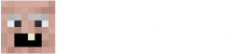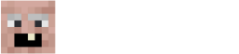Da mich schon einige gefragt haben, wie man ein 360° Minecraft Video erstellt - hier die Anleitung.
Das braucht ihr:
- Geduld und einen leistungsstarken Rechner.
- ReplayMod (https://www.replaymod.com/)
- Spatial Media Metadata Injector (https://github.com/google/spatial-media/releases)
Schritt 1: Nehmt ein Video mit dem ReplayMod auf
Um eine Grundlage für ein Video zu schaffen, nehmt den gewünschten Ort mit ReplayMod auf. Beachtet, dass ihr bei HorstBlocks die Aufnahme in der Lobby starten müsst (wieso erfahrt ihr hier).
Schritt 2: Bearbeitet euer Video
Bearbeitet euer Video wie gewünscht im ReplayMod Editor, ihr könnt entweder an einem Punkt stehen bleiben oder eine bewegte Aufnahme erstellen.
Schritt 3: Das Video rendern
Nachdem im Editor alles wie gewünscht eingestellt wurde, klickt man auf die Diskette und stellt die folgenden Parameter ein:
- Äquirektanguläres Rendern
- MP4 - Eigene Bitrate
- Video Auflösung: 4320 * 2160 (4K)
- Kamera stabilisieren: Drehung, Neigung und Schwenkung ankreuzen
Klickt nun auf "Rendern". Bitte beachtet, dass dies je nach Leistung eures Computers schneller oder langsamer gehen kann.
Schritt 4: Ggf. Anpassungen vornehmen
Wenn ihr Schriften oder andere Elemente in euer Video einfügen wollt, z.B. mit Filmora, könnt ihr das immer noch tun. Achtet aber darauf, dass ihr die Auflösung nicht verändert. Das ganze kann bspw. so aussehen:
Schritt 5: Video für Youtube als 360° Video verständlich machen
Damit Youtube euer Video als 360° Video erkennt, öffnet nun die .exe Datei in der ZIP klickt auf Button "Open" und wählt
das gerenderte Video aus.
Wählt danach die Option "My video is spherical (360)" aus und klickt auf den Button "Injnect metadata".
Schritt 6: Ladet euer Video auf Youtube hoch
Fertig. ![]()